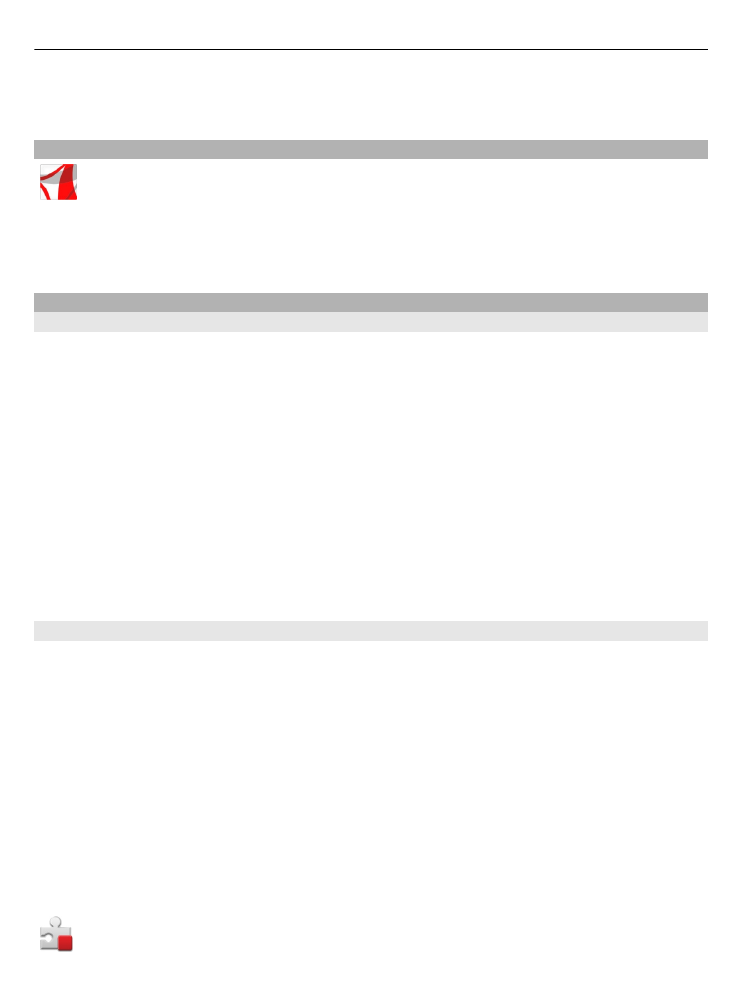
Instalowanie aplikacji
Pliki instalacyjne można przesłać do urządzenia z kompatybilnego komputera, pobrać
je w czasie przeglądania stron internetowych albo odebrać w wiadomości
multimedialnej, jako załączniki do wiadomości e-mail lub nawiązując połączenie z
wykorzystaniem innej technologii, takiej jak Bluetooth.
Do zainstalowania aplikacji możesz użyć programu Nokia Application Installer z pakietu
Nokia Ovi Suite.
Wybierz
Menu
>
Ustawienia
i
Menedżer aplik.
.
Pliki instalacyjne znajdują się w folderze Pliki instalacyjne, a zainstalowane aplikacje —
w folderze Zainstal. aplik..
Poniżej przedstawiono znaczenie ikon:
aplikacja SIS lub SISX
102 Inne aplikacje
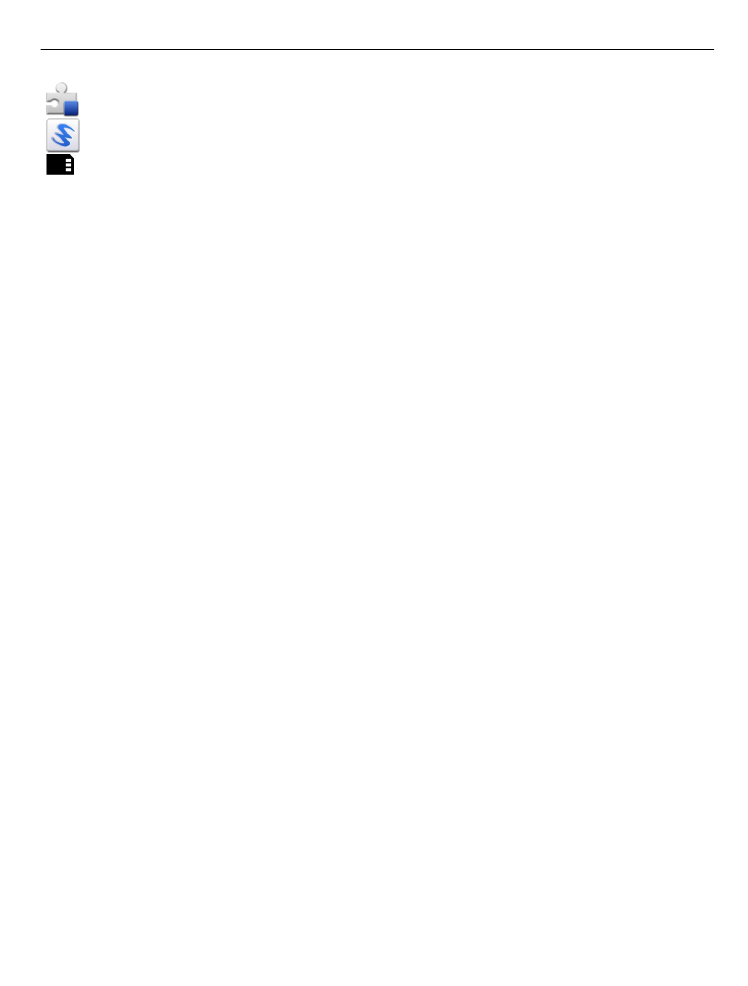
Aplikacja Java
Widżet
Aplikacja zainstalowana na karcie pamięci
Przed zainstalowaniem aplikacji, sprawdź poniższe kwestie:
•
Wyświetl typ aplikacji, numer wersji oraz dostawcę lub producenta aplikacji.
Wybierz aplikację.
•
Wyświetl szczegóły certyfikatu zabezpieczeń aplikacji. Wybierz
Certyfikaty:
>
Pokaż szczegóły
.
Jeśli zainstalujesz plik z aktualizacją lub poprawką do istniejącej aplikacji, oryginalną
aplikację odtworzysz tylko wówczas, gdy posiadasz oryginalny plik instalacyjny lub
pełną kopię zapasową usuniętego pakietu oprogramowania. Aby przywrócić oryginalną
aplikację, usuń zainstalowaną aplikację, a następnie zainstaluj aplikację ponownie z
oryginalnego pliku instalacyjnego lub z kopii zapasowej.
Do zainstalowania aplikacji Java wymagany jest plik o rozszerzeniu JAR. Jeżeli go
brakuje, urządzenie wyświetli monit o pobranie takiego pliku. Jeżeli aplikacja nie ma
określonego punktu dostępu, urządzenie wyświetli monit o wybranie takiego punktu.
Instalowanie aplikacji
1 Znajdź plik instalacyjny w folderze Pliki instalacyjne w Menedżerze aplikacji lub
wyszukaj go w Menedżerze plików lub Skrzynce odbiorczej w aplikacji Wiadomości.
2 W Menedżerze aplikacji wybierz i przytrzymaj aplikację, którą chcesz zainstalować,
a następnie w menu podręcznym wybierz
Instaluj
. W przypadku innych aplikacji
wybierz plik instalacyjny, aby rozpocząć instalację.
W czasie trwania instalacji urządzenie wyświetla informacje o jej postępie. Jeśli
instalowana aplikacja nie ma cyfrowego podpisu lub certyfikatu, zostanie
wyświetlone ostrzeżenie. Instalację należy kontynuować tylko wtedy, gdy ma się
zaufanie do źródła i zawartości aplikacji.
Otwieranie zainstalowanej aplikacji
Wybierz aplikację w menu. Jeśli dla aplikacji nie określono domyślnego folderu, jest ona
instalowana w folderze Zainstal. aplik. w menu głównym.
Wyświetlanie informacji o tym, które pakiety oprogramowania są
zainstalowane, a które usunięte
Wybierz
Opcje
>
Pokaż rejestr
.
Inne aplikacje 103